Cách tắt Độ sáng tự động trên máy Mac của bạn
Độ sáng tự động là cài đặt hiển thị mà hầu hết các thiết bị di động và máy tính đều có. Họ sử dụng cảm biến ánh sáng xung quanh để tự động đo ánh sáng xung quanh trong phòng và điều chỉnh màn hình cho phù hợp. Đây có thể là một cách tuyệt vời để tránh điều chỉnh mức độ sáng theo cách thủ công.
Mặc dù độ sáng tự động có thể hấp dẫn đối với một số người, nhưng không phải không có khiếm khuyết. Trong phần này, chúng tôi sẽ hướng dẫn bạn quy trình vô hiệu hóa nó trên máy Mac và làm sáng tỏ lý do tại sao một người có thể chọn làm như vậy.
Cách tắt Độ sáng tự động trong macOS
Việc tắt tính năng tự động điều chỉnh độ sáng màn hình trên macOS có thể đơn giản hơn dự đoán ban đầu. Trái ngược với trường hợp của các thiết bị iOS, tính năng này không bị ẩn trong các tùy chọn trợ năng. Người dùng máy tính Mac hiện đại được cấp khả năng hủy kích hoạt tính năng tự động điều chỉnh độ sáng trên nhiều kiểu máy, bất kể chúng kết hợp màn hình Liquid Retina XDR hay màn hình Retina thông thường. Để cản trở hoạt động của độ sáng tự động trên máy tính Macintosh của bạn, hãy làm theo các bước sau:
Truy cập menu Apple, thường nằm ở góc trên bên trái màn hình của bạn và nằm trong thanh menu. Từ đó, nhấp vào “Cài đặt hệ thống” để bắt đầu các thay đổi cấu hình mong muốn cho thiết bị của bạn.
Lướt qua bảng bên cạnh và chọn từ nhiều thành phần trực quan nằm trong thanh điều hướng bên.
Xin lưu ý rằng sau khi tắt điều chỉnh độ sáng tự động, thiết bị sẽ không còn sửa đổi độ sáng của màn hình dựa trên điều kiện ánh sáng xung quanh. Thay vào đó, nó sẽ luôn duy trì mức độ sáng không đổi. Điều này có thể hữu ích trong một số tình huống nhất định khi việc duy trì trải nghiệm hình ảnh nhất quán là quan trọng, chẳng hạn như khi xem phương tiện hoặc làm việc với tài liệu. Mặt khác, điều khiển độ sáng theo cách thủ công cũng có thể có những ưu điểm, bao gồm hiệu suất năng lượng cao hơn và khả năng tùy chỉnh cài đặt cho phù hợp với sở thích cá nhân.
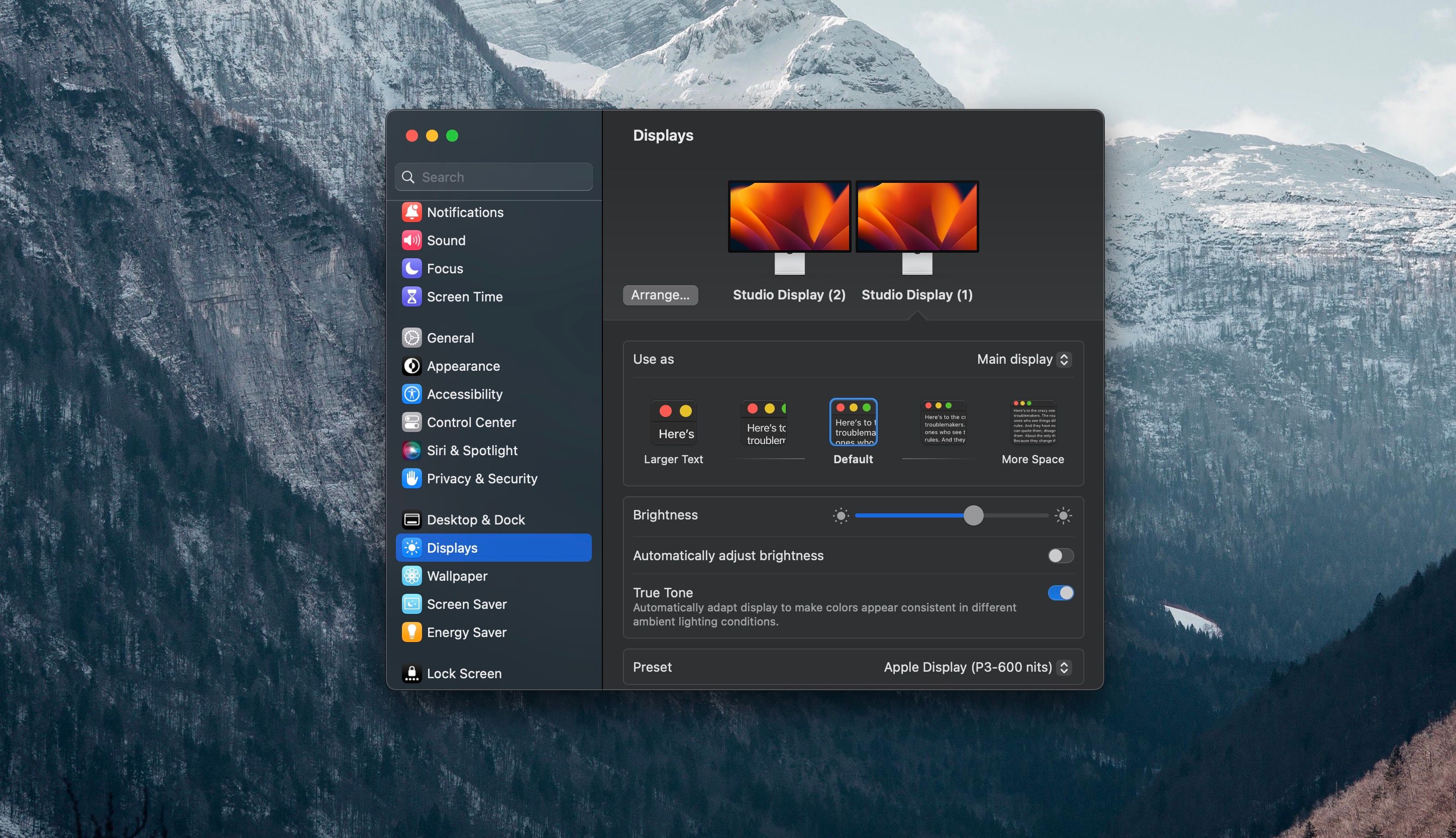
Để ngăn điều chỉnh độ sáng tự động trên máy Mac, chỉ cần làm theo các bước sau. Đầu tiên, điều hướng đến phần Hiển thị của Tùy chọn hệ thống. Thứ hai, tắt tùy chọn “Độ sáng tự động” nằm trong menu này. Khi cài đặt này bị tắt, bạn sẽ được yêu cầu điều chỉnh mức độ sáng theo cách thủ công bằng cách sử dụng phím tắt hoặc Trung tâm điều khiển trong macOS. Ngoài ra, bạn có thể sửa đổi độ phân giải màn hình của máy Mac trong cùng một tab cài đặt. Tính năng này cho phép giảm cửa sổ ứng dụng và kích thước văn bản, do đó tăng số lượng có thể được hiển thị trên màn hình nền của bạn.
Tại sao lại tắt Độ sáng tự động trên máy Mac của bạn?
Mặc dù đôi khi việc kích hoạt độ sáng tự động có thể khá thiết thực, nhưng có những trường hợp thiết bị có thể khuếch đại độ sáng quá mức hoặc điều chỉnh độ sáng không phù hợp dựa trên môi trường xung quanh. Những tình huống như vậy có thể tỏ ra khá khó chịu khi xử lý lặp đi lặp lại.
Theo đó, điều chỉnh thủ công đôi khi có thể tỏ ra thuận tiện hơn, đặc biệt khi việc thực hiện các sửa đổi như vậy có thể được thực hiện nhanh chóng trên máy tính Mac. Hơn nữa, trong những trường hợp mà ánh sáng xung quanh tương đối ổn định, có thể có ít lý do để kích hoạt cài đặt độ sáng tự động.
Bắt đầu kiểm soát độ sáng của máy Mac theo cách thủ công
Bằng cách tắt tính năng độ sáng tự động trên máy Mac, một người được cấp quyền tự chủ hoàn toàn trong việc điều chỉnh độ sáng của màn hình theo sở thích cá nhân của họ. Do đó, sự phụ thuộc vào máy dò ánh sáng xung quanh được loại bỏ.
Xem xét rằng bạn đã tắt tính năng điều chỉnh độ sáng tự động, bạn nên thận trọng thực hiện thêm các sửa đổi đối với cài đặt hiển thị của máy Mac, đặc biệt là bằng cách tắt tính năng True Tone nếu bạn thường xuyên thực hiện các tác vụ liên quan đến chỉnh sửa màu.